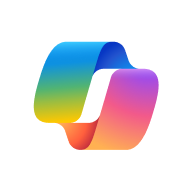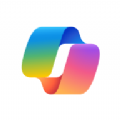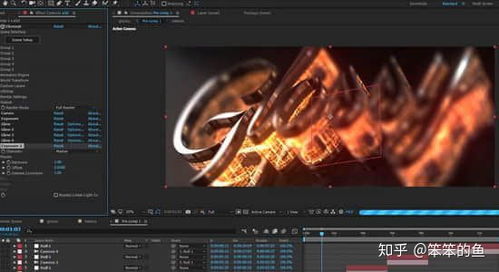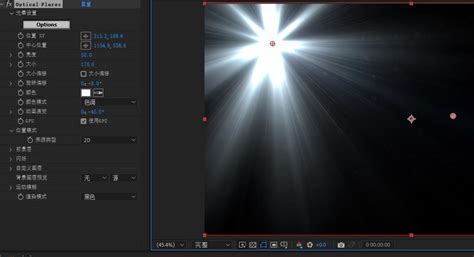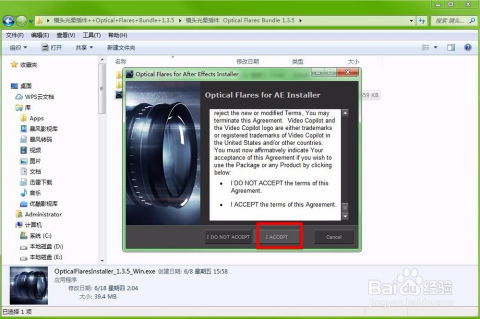一键解锁!Video Copilot Saber AE激光插件超详细安装教程
AE激光插件Video Copilot Saber安装指南
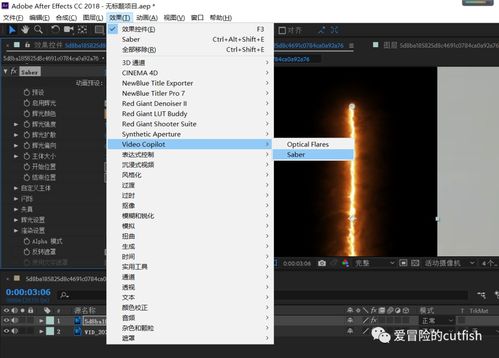
对于希望在Adobe After Effects(AE)中创建令人惊叹的激光、光剑、霓虹灯和其他能量效果的用户来说,Video Copilot Saber插件无疑是一个强大的工具。这款插件以其出色的性能和灵活性,成为许多AE用户的心头好。下面,我们将详细介绍如何在AE中安装和使用Video Copilot Saber插件。
一、下载插件
首先,你需要下载Video Copilot Saber插件。你可以通过访问Video Copilot的官方网站([http://www.videocopilot.net/blog/2016/03/new-plug-in-saber-now-available-100-free/](http://www.videocopilot.net/blog/2016/03/new-plug-in-saber-now-available-100-free/))来获取插件的安装文件。请确保下载的是适用于你当前AE版本的插件,以避免兼容性问题。
二、安装插件
1. 解压文件:下载完成后,打开下载的文件夹,并解压Saber插件的安装包。
2. 运行安装程序:在解压后的文件夹中,找到并打开“SaberInstaller”安装程序。
3. 选择安装路径:在弹出的安装界面中,点击“Next”按钮。此时,你需要选择插件的安装路径。点击“Custom”选项,然后选择“Browse”来浏览并选择你的AE安装目录下的“Plug-ins”文件夹。对于Mac用户,通常这个路径位于`/Applications/Adobe After Effects CC 版本号/Plug-ins/`。
4. 确认安装路径:在选择好安装路径后,点击“Next”按钮以确认路径,并继续安装过程。
5. 输入密码(如适用):在某些系统上,安装插件可能需要你输入电脑的开机密码以继续。输入密码后,点击“好”或“允许”以继续安装。
6. 完成安装:等待安装程序完成插件的安装。安装成功后,点击“Finish”按钮退出安装程序。
三、激活插件(如需破解版)
如果你使用的是破解版的Saber插件,那么你可能还需要进行激活步骤。通常,破解版的插件会包含一个“crack”文件夹,里面包含了用于激活插件的文件。
1. 复制激活文件:打开破解版插件下载时的文件夹,找到“crack”文件夹。将这个文件夹中的文件复制到你的AE安装目录下的“Plug-ins/Video Copilot”文件夹中。
2. 替换文件:在复制过程中,系统可能会提示你替换现有文件。点击“替换”或“是”以完成文件的替换。
四、插件汉化(如需要)
如果你对英文界面感到不适应,可以选择安装Saber插件的汉化版本,或者对英文原版进行汉化。
1. 下载汉化补丁:在提供汉化补丁的网站上下载适用于你的Saber插件版本的汉化补丁。
2. 应用汉化补丁:将下载好的汉化补丁文件(通常是“Saber.plugin”或类似的文件)拖动到你的AE安装目录下的“Plug-ins/Video Copilot”文件夹中。系统会提示你替换现有文件,点击“替换”或“是”以完成汉化。
3. 重启AE:完成汉化后,重启AE软件,然后在效果菜单下应该可以看到已经汉化的Saber插件。
五、使用插件
1. 打开AE软件:启动Adobe After Effects软件。
2. 创建新合成:在AE中创建一个新的合成(Composition),并设置合适的分辨率和时长。
3. 添加纯色图层:在合成时间线中,创建一个新的纯色图层(Solid Layer)。为了更好地查看效果,建议选择黑色作为背景色。
4. 应用Saber效果:在AE的效果菜单(Effects)下,找到“Video Copilot”选项,然后选择“Saber”效果。将这个效果拖动到你之前创建的纯色图层上。
5. 调整效果参数:在效果控件(Effect Controls)面板中,你可以看到Saber效果的各种参数设置。你可以根据需要调整这些参数,如颜色、主体大小、辉光等,以创建你想要的激光效果。
6. 应用自定义主体(可选):如果你想要将效果应用到特定的形状或文字上,可以使用形状工具或钢笔工具在Saber效果图层上绘制形状,然后在效果控件中找到“自定义主体”(Custom Subject)选项,将主体类型设置为“遮罩动画”(Mask Animation)。此时,效果就会应用到你所绘制的形状上。对于文字效果,你可以先创建一个文字图层,然后在Saber效果层的自定义主体中将主体类型改为“文字图层”(Text Layer),并选择你刚刚创建的文字层。
7. 预览和导出:在调整好所有参数后,你可以在AE的预览窗口中查看最终效果。如果满意,就可以将你的作品导出为视频文件了。
六、注意事项
1. 插件版本兼容性:请确保你下载的Saber插件版本与你的AE软件版本兼容。不兼容的插件可能会导致软件崩溃或无法正常使用。
2. 避免使用调整图层:据用户反馈,在某些版本的AE中,如果在“调整图层”(Adjustment Layer)上应用Saber效果可能会导致软件闪退。因此,建议使用纯色图层来应用该效果。
3. 保存工程文件:在使用Saber插件的过程中,请时刻记得保存你的工程文件。由于插件的复杂性,有时候可能会出现一些不可预见的问题,导致你的工作丢失。因此,定期保存工程文件是非常重要的。
4. 合法使用插件:虽然破解版的插件可以让你免费使用Saber插件的所有功能,但请务必注意合法使用软件的重要性。如果你有能力,请支持正版软件,以获得更好的用户体验和售后服务。
通过遵循以上步骤,你应该能够成功地在Adobe After Effects中安装和使用Video Copilot Saber插件。这款插件将帮助你创造出令人惊叹的激光和能量效果,为你的视频作品增添更多亮点和创意。
-
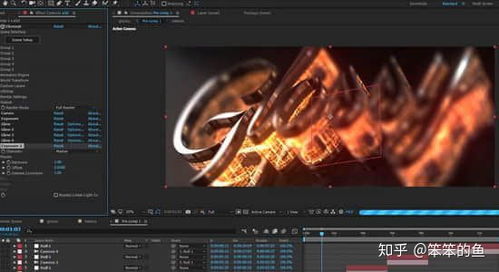 AE高效外置特效:Optical Flares插件资讯攻略11-20
AE高效外置特效:Optical Flares插件资讯攻略11-20 -
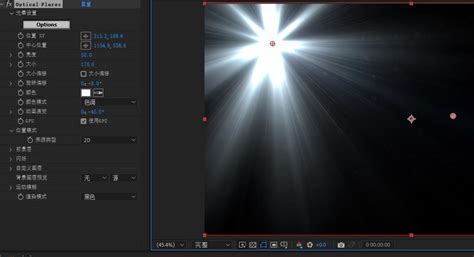 AE插件Optical Flares镜头光晕详细操作指南资讯攻略11-19
AE插件Optical Flares镜头光晕详细操作指南资讯攻略11-19 -
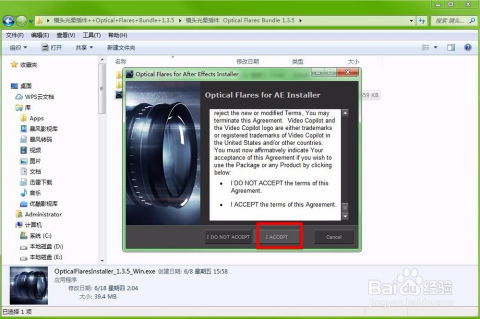 安装Optical Flares插件的详细步骤资讯攻略11-24
安装Optical Flares插件的详细步骤资讯攻略11-24 -
 打造文字光效:AE Optical Flares插件应用指南资讯攻略11-27
打造文字光效:AE Optical Flares插件应用指南资讯攻略11-27 -
 想知道如何一键安装鸿蒙系统?超详细教程带你轻松上手!资讯攻略12-09
想知道如何一键安装鸿蒙系统?超详细教程带你轻松上手!资讯攻略12-09 -
 【速问速答】如何一键搞定?安卓全品牌机型通用驱动安装超详细教程来袭!资讯攻略10-27
【速问速答】如何一键搞定?安卓全品牌机型通用驱动安装超详细教程来袭!资讯攻略10-27